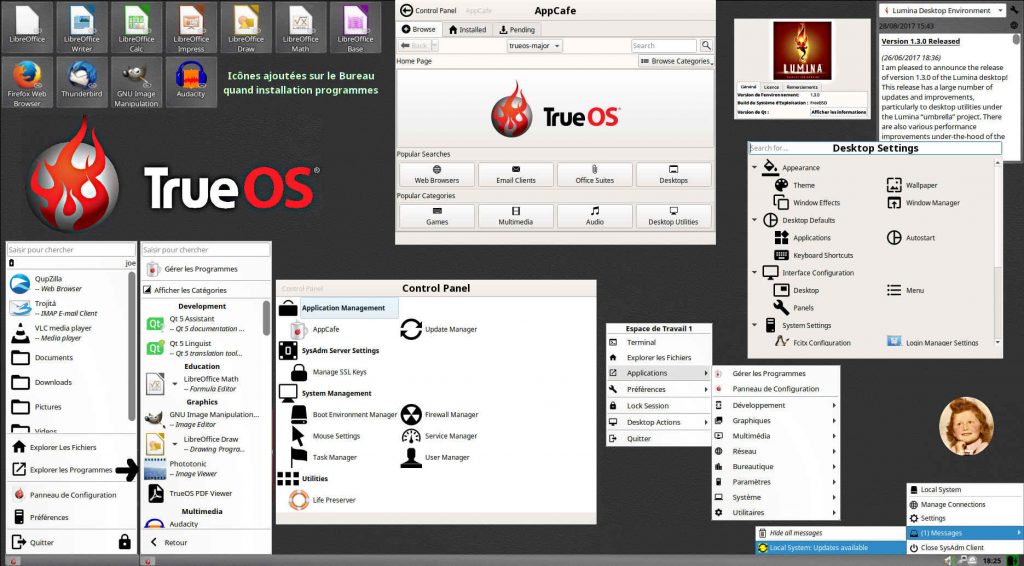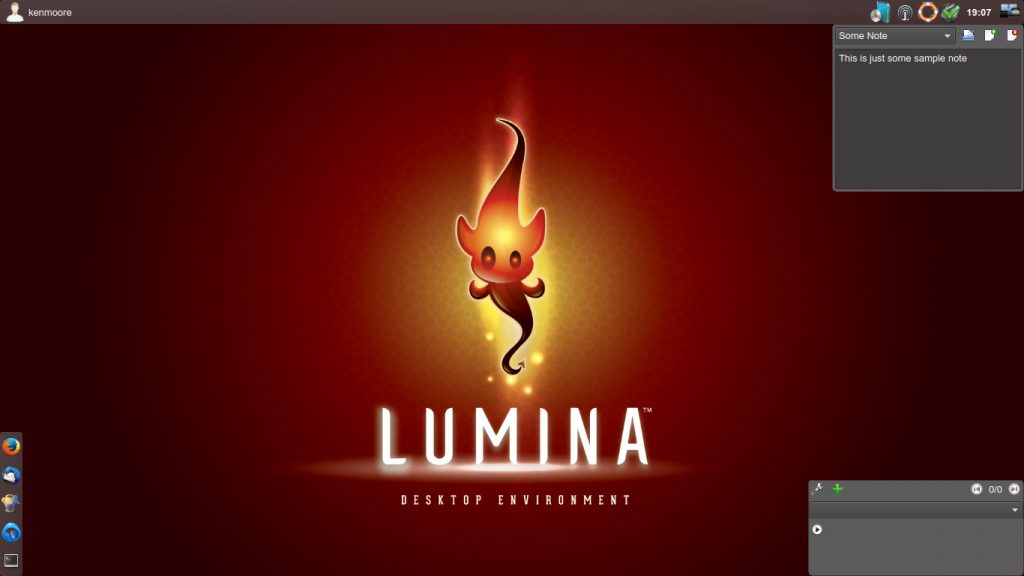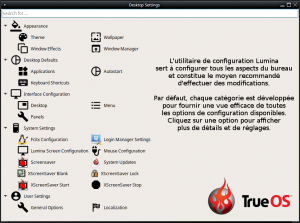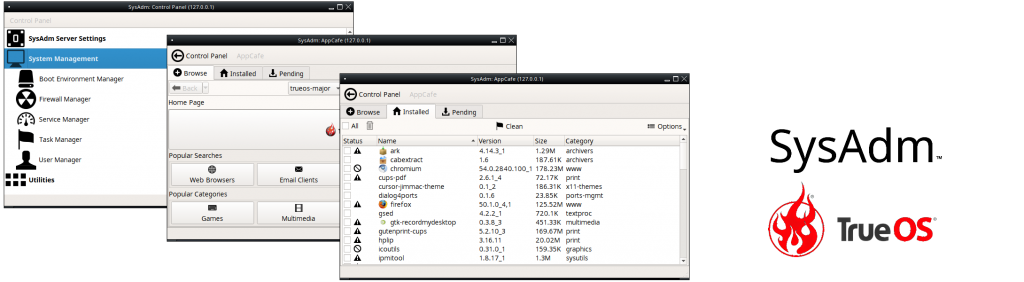TrueOS 12.0 Desktop (Unix BSD) et Bureau Lumina 1.3

Les distributions Unix BSD pourraient-elles être des alternatives sérieuses aux distributions généralistes GNU/Linux pour les postes clients ? (suite)
Test de TrueOS 12.0 avec son bureau maison Lumina 1.3
J’avais testé feue PC-BSD avec le bureau KDE 4.x il y a 2 ans et TrueOS 11.0 avec son bureau maison Lumina 1.0 il y a un peu moins d’un an. Feue PC-BSD avec son PBI (PC-BSD Installer de paquets) était un grand consommateur d’espace disque (environ 4 fois plus qu’une distribution GNU/Linux) et elle était peu fiable. La précédente TrueOS 11.0 était plutôt spartiate comparée à une distribution GNU/Linux majeure.
Voyons ce qu’il en est de la dernière mouture de la distribution TrueOS (basée sur FreeBSD) en version 12.0 avec son bureau maison Lumina mise à jour vers la version 1.3.
Applications installées par défaut
Après un tour du propriétaire, force est de constater que les applications installées par défaut ne se bousculent pas au portillon malgré que l’image ISO de TrueOS pèse un conséquent 2,5 Go. On ne trouve que 3 malheureuses applications ; à savoir QupZilla v. 1.8.9 – la Butineur Internet (mais extrêmement bogué), Trojitá v. 0.7 – le Gestionnaire de mails (mais que IMAP) et VLC v. 2.2.5 – le Lecteur et couteau suisse multimédia bien connu !
Alors, pas d’autre choix que d’installer de vraies applications populaires en utilisant AppCafé – le Gestionnaire de programmes, comme Firefox, Thunderbird, LibreOffice (Writer, Calc, Impress, Draw, Math et Base), GIMP et Audacity (voir la capture d’écran ci-dessous) pour commencer à avoir un poste de travail qui ressemble à quelque chose.
Lumina 1.3 – l’environnement de bureau maison
Lumina Desktop (EN) est est un environnement de bureau léger, compatible avec XDG (X Desktop Group) et BSD, axé sur la rationalisation de l’efficacité du travail et nécessitant peu de ressources système, mais plus que Xfce 4.12. Il est spécifiquement conçu pour TrueOS et FreeBSD, mais a également été porté sur de nombreux autres systèmes d’exploitation BSD et GNU/Linux. Il est basé sur la boîte à outils graphique Qt et le gestionnaire de fenêtres Fluxbox, et utilise un petit nombre d’utilitaires X pour les diverses tâches, telles que numlockx et xscreensaver.
À l’utilisation, Lumina se montre véloce mais son look, son menu principal, les menus des applications et utilitaires, ses fenêtres et icônes ont un air un peu plat et vieillot. Le bureau Xfce 4.12, qui pourtant n’a pas gagné le concours de beauté des environnements de bureau, fait bien plus moderne et ses possibilités sont nettement supérieures à Lumina.
Lumina devrait continuer à s’améliorer au fur et à mesure que le temps passera, et une fois en version 4.x, elle devrait être au niveau de Xfce. La question est quand ?
- Consultez sa documentation (EN) : Lumina Handbook
Autres environnements de bureau disponibles
TrueOS offre la possibilité à son utilisateur d’installer facilement d’autres bureaux en complément à Lumina en utilisant AppCafe / Desktops. Mais, il faudra voir si l’on peut vraiment faire cohabiter sans aucun conflit Lumina + ses outils avec les autres bureaux ci-dessous + leurs outils.
Les bureaux additionnels actuellement disponibles (mais pas les versions les plus récentes) sont :
- cinnamon v.2.4.6
- gnome3 v.3.18
- gnome3-lite v.3.18
- kde v.4.13
- lxde-meta v.1.0
- mate v.1.12
- xfce v.4.12
- libcompizconfig v.0.8.8 (configuration system for Compiz)
- et quelques autres
Menus du bureau Lumina
Menu Démarrer classique
- Le menu Démarrer permet un accès rapide à l’interaction de l’utilisateur avec le système. Le cadre supérieur est une barre de recherche pour trouver rapidement des éléments spécifiques. Juste au-dessous de la barre de recherche, un petit champ indique l’utilisateur qui est connecté. En outre, si le système possède une batterie, vous pouvez passer le volant sur l’icône de la batterie (non représentée sur image) sur le côté opposé du nom d’utilisateur pour afficher l’état actuel de la batterie et le temps estimé restant si la batterie est déchargée. L’espace restant du menu de démarrage est divisé en plusieurs catégories, comme présenté dans la documentation.
Menu contextuel
- En cliquant avec le bouton droit de la souris, le bureau Lumina ouvrira un Menu de raccourcis rapides avec le titre du menu indiquant le nom de l’espace de travail actuel, comme présenté dans la documentation.
Configuration du bureau Lumina – Desktop Settings
L’utilitaire de Configuration Lumina (voir documentation en EN) sert à configurer tous les aspects du bureau. C’est la manière recommandée d’effectuer des modifications.
Pour lancer cet utilitaire, cliquez sur le menu Démarrer → Préférences → Configurez le Bureau, ou cliquez avec le bouton droit de la souris sur le bureau et passez au-dessus de Préférences, puis cliquez sur Tous les Paramètres du Bureau, ou tapez lumina-config dans un Terminal (Interface de ligne de commande – CLI).
Si toutes ces options ne sont pas disponibles, l’application Desktop Configuration (sous la catégorie Paramètres) ouvre également l’utilitaire de configuration. Pour plus de commodité, la section Préférences du menu contextuel répertorie également les sous-éléments couramment utilisés de l’économiseur d’écran, du fond d’écran et de l’affichage à partir de l’utilitaire de configuration.
Un exemple, Appearance / Wallpaper permet de choisir l’image du fond d’écran mais aussi d’avoir celui-ci en mode Diaporama avec réglage du tempo de changement – défilement des images.
Control Panel (SysAdm) – Panneau de configuration
Avec TrueOS, la plupart des utilitaires de gestion du système précédemment disponibles dans le Panneau de configuration de feue PC-BSD ont été réécrits pour utiliser l’API SysAdm. Cette API est conçue pour simplifier la gestion de n’importe quel système de serveur FreeBSD ou TrueOS et TrueOS Desktop, localement ou à distance. La gestion à distance se fait via une connexion sécurisée à partir de n’importe quel système d’exploitation avec l’application SysAdm installée. Le client SysAdm est intégré par défaut dans TrueOS.
Control Panel – le Manuel du Client SysAdm
Le Manuel du Client SysAdm (EN) est recommandé pour les nouveaux utilisateurs de TrueOS, tandis que les Guides de référence Server et API sont disponibles pour les utilisateurs avancés.
Un certain nombre d’utilitaires ont été supprimés du précédent Panneau de configuration de feue PC-BSD, car ils sont maintenant directement disponibles dans le client SysAdm ; à savoir :
- Application Management
- AppCafe
- Update Manager
- SysAdm Server Settings
- Managing Remote Connections
- System Management
- Boot Environment Manager
- Mouse Settings
- Firewall Manager
- Service Manager
- Task Manager
- User Manager
- Utilities
- Life Preserver
Lire la suite en page 3…